Aprende a crear, gestionar y aplicar Add-ons/Complementos personalizados en Edvisor para mejorar tus presupuestos con servicios adicionales como seguros a medida, recogidas en el aeropuerto y más.
Los Add-ons/Complementos son servicios adicionales que ofreces más allá del programa principal, el alojamiento o los fees. Ejemplos de Add-ons/Complementos incluyen recogidas en el aeropuerto, planes de comidas y cualquier otro servicio extra que desees incluir en tus cotizaciones.
💡 En Edvisor, proporcionamos opciones de seguros excelentes con tarifas competitivas que ofrecen comisiones y pueden cotizarse directamente desde la plataforma. Sin embargo, también puedes usar la sección de Add-ons/Complementos para crear tus propias opciones de seguros personalizados.
📖 En este artículo, te mostraremos cómo:
- Crear Add-ons/Complementos personalizados
- Añadir tus Add-ons/Complementos a tus presupuestos
- Gestionar, editar o eliminar tus Add-ons/Complementos
Cómo crear tus propios Add-ons/Complementos
Para crear tus propios Add-ons/Complementos o servicios, sigue estos pasos:
- Ve a Edvisor
- Selecciona
Productos>Add-Ons/Complementosdesde el menú lateral derecho de tu plataforma Edvisor. - Haz clic en
+ Nuevos Add-ons/Complementos - Introduce el nombre, descripción y ubicación o proveedor de tu Add-on/Complemento (opcional).
- Guarda tus cambios.
- Desplázate hasta la sección de precios de tu Add-on/Complemento. Hay 4 tipos de precios que puedes añadir:
-
-
Simple: Una tarifa fija sin importar la duración. Por ejemplo, $200 por semana por cualquier duración.
-
Duración flexible: Precios diferentes dependiendo de la duración. Por ejemplo, $200 por semana de 1 a 4 semanas, y $175 por semana para 5 semanas o más.
-
Duración fija: Un precio y duración establecidos. Por ejemplo, $2000 por una estancia de 4 semanas.
-
Única vez: Una tarifa única.
-
- Una vez hecho, haz clic en
Guardar
💡 También puedes añadir notas internas (solo visibles para los miembros de tu equipo), establecer un idioma predeterminado e incluir traducciones.
Cómo añadir Add-ons/Complementos a tus cotizaciones
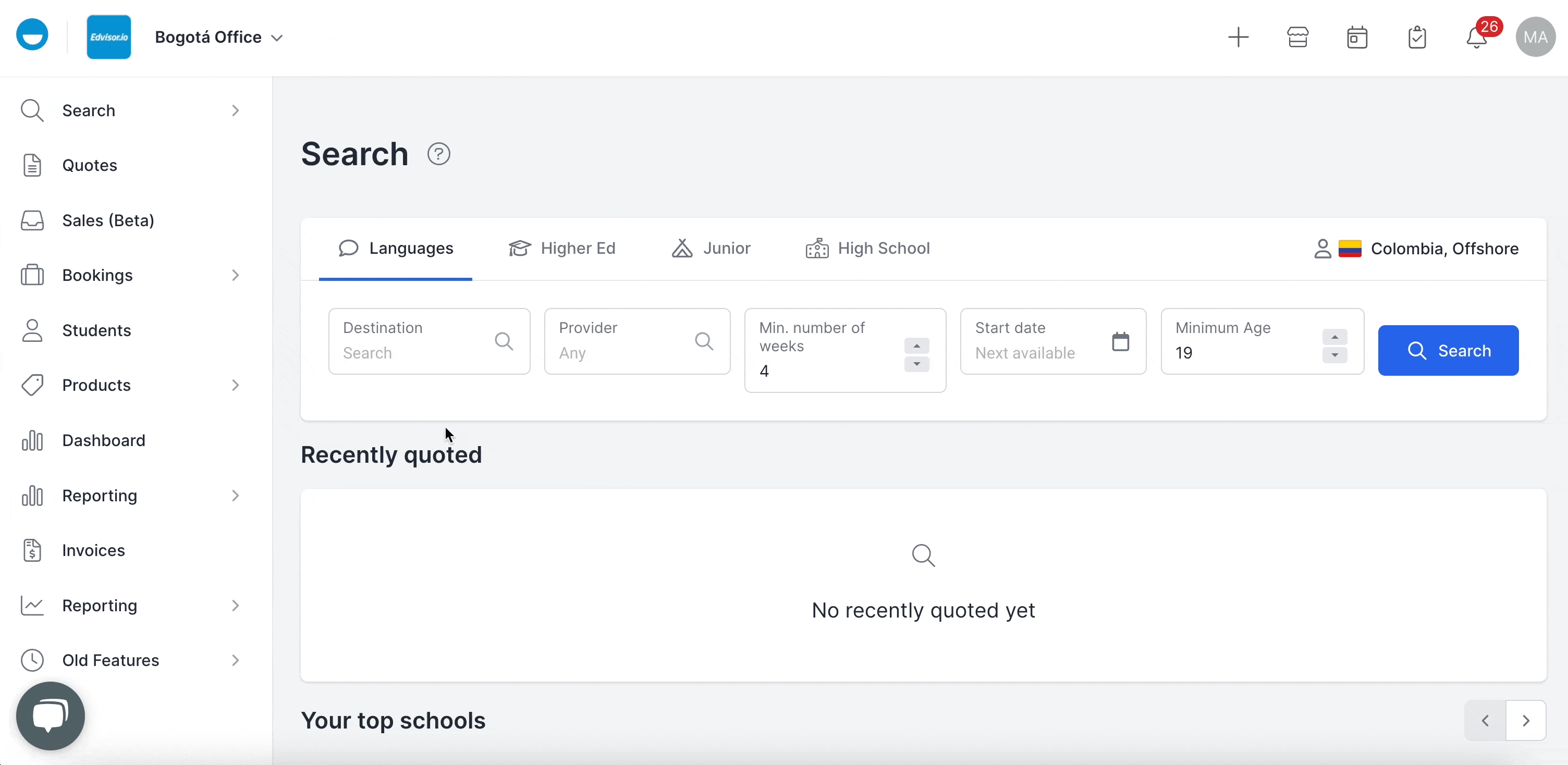
- Selecciona
Cotizacionesdesde el menú lateral derecho de la plataforma. - Haz clic en la cotización a la que te gustaría añadir los Add-ons/Complementos.
- Selecciona la opción de presupuesto donde te gustaría incluir estos Add-ons/Complementos (necesitarás repetir este proceso para cada opción de presupuesto) y haz clic en
Editar Desplázate hacia abajo para encontrar la sección de Add-ons/Complementos.- Haz clic en
+ Add Add-On Elige una de las 3 opciones:- Add-on/Complemento de escuela: Aquí encontrarás todos los Add-ons/Complementos creados por la escuela. Puedes seleccionar cualquiera de ellos para incluirlas en tus cotizaciones.
- Add-on/Complemento guardado: Esta lista contiene todos los Add-ons/Complementos personalizados que has creado en la sección Productos > Add-ons/Complementos, como se explicó anteriormente en este artículo.
- Add-on/Complemento personalizado: Esta opción te permite crear un nuevo Add-on/Complemento desde cero específicamente para una cotización. Este Add-on/Complemento es de uso único y no se guardará en tu lista de Add-ons/Complementos guardados.
- ¡Elige los Add-ons/Complementos adecuados y guarda tus cambios!
💡 ¡Consejo profesional! Si quieres incluir el mismo Add-on/Complemento en todos tus cotizaciones, marca la opción “Incluir esto por defecto en todas las cotizaciones” al crear tu Add-on/Complemento en la sección de productos.

Cómo gestionar, editar o eliminar tus Add-ons/Complementos
Todos tus Add-ons/Complementos personalizados están guardados en la sección de Productos.
- Ve a Edvisor
- Selecciona
Productos>Add-Ons/Complementosdesde el menú lateral derecho de tu plataforma Edvisor.
- Para editar un Add-on/Complemento, simplemente haz clic en su nombre y edita los detalles correspondientes.
- Para eliminar un Add-on/Complemento, haz clic en él y selecciona
Eliminar, o ábrelo y seleccionaEliminar.
